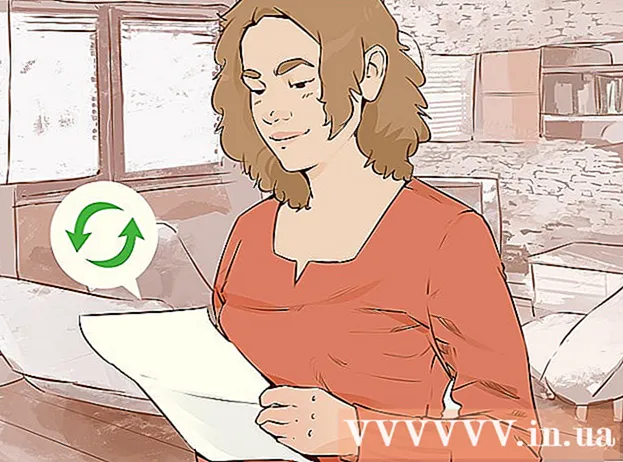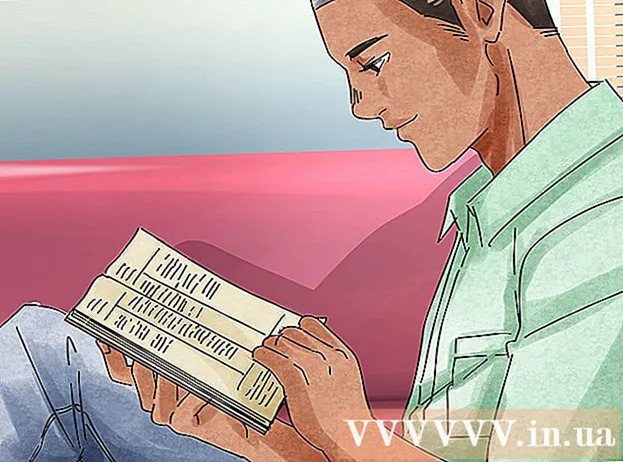Автор:
Carl Weaver
Жасалған Күн:
2 Ақпан 2021
Жаңарту Күні:
1 Шілде 2024

Мазмұны
- Қадамдар
- 2 -ші әдіс 1: Орнату ықшам дискілерінен ноутбукті пішімдеңіз
- 2 -ші әдіс 2: Қалпына келтіру бөлімінің көмегімен ноутбукті пішімдеңіз
- Ескертулер
Егер сіздің ноутбукке вирус шабуыл жасаса және вирусты жойғаннан кейін де бірдеңе дұрыс болмаса, оны пішімдеу қажет болуы мүмкін. Пішімдеу қатты дискінің мазмұнын толығымен өшіретіндіктен, бұл компьютерді тазартудың ең сенімді және тиімді әдісі. Ноутбукті пішімдеу процедурасы бүгінде өте қарапайым. Өндірушілер иесіне драйверлер мен утилиталармен бірге операциялық жүйенің (ОЖ) көшірмесін береді немесе қатты дискіде қалпына келтіру бөлімін жасайды. Пішімдеуді бастамас бұрын, барлық деректерді сыртқы қатты дискіге, ықшам дискіге немесе DVD -ге жіберуді ұмытпаңыз, әйтпесе сіз оны жоғалтасыз.
Қадамдар
2 -ші әдіс 1: Орнату ықшам дискілерінен ноутбукті пішімдеңіз
 1 Қатты дискінің сақтық көшірмесін жасаңыз. Ноутбукті пішімдеу онда сақталған барлық ақпараттың жоғалуына әкеледі, сондықтан егер сіз оны сақтағыңыз келсе, қатты дискінің мазмұнын сыртқы қатты дискіге, ықшам дискіге немесе DVD -ге қайта жазуыңыз керек.
1 Қатты дискінің сақтық көшірмесін жасаңыз. Ноутбукті пішімдеу онда сақталған барлық ақпараттың жоғалуына әкеледі, сондықтан егер сіз оны сақтағыңыз келсе, қатты дискінің мазмұнын сыртқы қатты дискіге, ықшам дискіге немесе DVD -ге қайта жазуыңыз керек.  2 Өндіруші жүйені қалпына келтірудің қай әдісін ұсынатынын анықтаңыз. Егер сізге ноутбукпен бірге ықшам дискілер берілсе, оларды пайдалану қажет. Егер сізде ноутбукпен дискілер болмаса, онда оның құрамында қалпына келтіру бөлімі бар, бұл жағдайда сіз екінші әдісті қолдануыңыз керек.
2 Өндіруші жүйені қалпына келтірудің қай әдісін ұсынатынын анықтаңыз. Егер сізге ноутбукпен бірге ықшам дискілер берілсе, оларды пайдалану қажет. Егер сізде ноутбукпен дискілер болмаса, онда оның құрамында қалпына келтіру бөлімі бар, бұл жағдайда сіз екінші әдісті қолдануыңыз керек.  3 CD / DVD жетегіне амалдық жүйенің дискісін салыңыз. Ол әдетте автоматты түрде басталады және опцияларды таңдаумен мәзірді немесе терезені ашады. Жаңа амалдық жүйені орнату опциясын таңдаңыз.
3 CD / DVD жетегіне амалдық жүйенің дискісін салыңыз. Ол әдетте автоматты түрде басталады және опцияларды таңдаумен мәзірді немесе терезені ашады. Жаңа амалдық жүйені орнату опциясын таңдаңыз. - Егер диск автоматты түрде іске қосылмаса, «Менің компьютерімді» ашу үшін екі рет шертіңіз, ОЖ бар дискідегі белгішені тінтуірдің оң жақ түймешігімен нұқыңыз және «Автоойнату» таңдаңыз.
 4 Дискі келесі қадамды жасауды сұрағанша күтіңіз. Егер сіз компьютерден біраз уақытқа алыстасаңыз, процесс пайдаланушыны таңдау қажет болған кезде тоқтайды. Нұсқауды орындаңыз, шыдамдылық танытыңыз және процеске кедергі жасаудан аулақ болыңыз. Бұл бірнеше минутты алуы мүмкін.
4 Дискі келесі қадамды жасауды сұрағанша күтіңіз. Егер сіз компьютерден біраз уақытқа алыстасаңыз, процесс пайдаланушыны таңдау қажет болған кезде тоқтайды. Нұсқауды орындаңыз, шыдамдылық танытыңыз және процеске кедергі жасаудан аулақ болыңыз. Бұл бірнеше минутты алуы мүмкін. - Егер сіз ноутбуктің қатты дискісін пішімдеп жатсаңыз, орнату дискісінен сұралған кезде әдепкі параметрлерді қабылдаңыз.
 5 Орнату процесінің аяқталуын күтіңіз. Операциялық жүйені орнату аяқталғаннан кейін монитор толық таза жұмыс үстелін көрсетеді.
5 Орнату процесінің аяқталуын күтіңіз. Операциялық жүйені орнату аяқталғаннан кейін монитор толық таза жұмыс үстелін көрсетеді.
2 -ші әдіс 2: Қалпына келтіру бөлімінің көмегімен ноутбукті пішімдеңіз
 1 Ноутбукты қайта жүктеңіз. Компьютер іске қосылған кезде пернетақтадағы F10 пернесін қатарынан бірнеше рет басыңыз. Нәтижесінде сіздің алдыңызда түзетуді немесе қалпына келтіруді ұсынатын мәзір пайда болады (формат және қайта жүктеу).
1 Ноутбукты қайта жүктеңіз. Компьютер іске қосылған кезде пернетақтадағы F10 пернесін қатарынан бірнеше рет басыңыз. Нәтижесінде сіздің алдыңызда түзетуді немесе қалпына келтіруді ұсынатын мәзір пайда болады (формат және қайта жүктеу).  2 Жаңа амалдық жүйені орнату опциясын таңдаңыз. Бұл әдістің артықшылығы - басқа ештеңе істеудің қажеті жоқ. Қалпына келтіру бөлімі оны дербес форматтайды, ОЖ қайта жүктейді, ноутбукпен бірге жеткізілетін қажетті драйверлер мен бағдарламаларды орнатады.
2 Жаңа амалдық жүйені орнату опциясын таңдаңыз. Бұл әдістің артықшылығы - басқа ештеңе істеудің қажеті жоқ. Қалпына келтіру бөлімі оны дербес форматтайды, ОЖ қайта жүктейді, ноутбукпен бірге жеткізілетін қажетті драйверлер мен бағдарламаларды орнатады.  3 Орнату процесінің аяқталуын күтіңіз. Әдетте бұл шамамен 30 минутқа созылады.
3 Орнату процесінің аяқталуын күтіңіз. Әдетте бұл шамамен 30 минутқа созылады.
Ескертулер
- Ноутбукті пішімдеу кезінде, қатты дискіні толығымен тазалап, оған жаңа операциялық жүйе орнатылатынын ұмытпаңыз. Сіздің барлық деректеріңіз қайтарылмайтын түрде жоғалады, сондықтан пішімдеу алдында сыртқы ортаға сақтық көшірмесін жасаңыз. Есіңізде болсын, процесс басталып, белгілі бір кезеңге жеткен соң, артқа шегініс жоқ. Егер сіз ойыңызды өзгертсеңіз де, сіз деректерді қалпына келтіре алмайсыз және ескі операциялық жүйе толығымен жойылады.